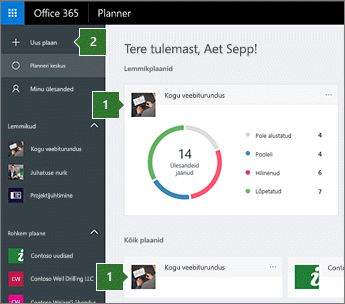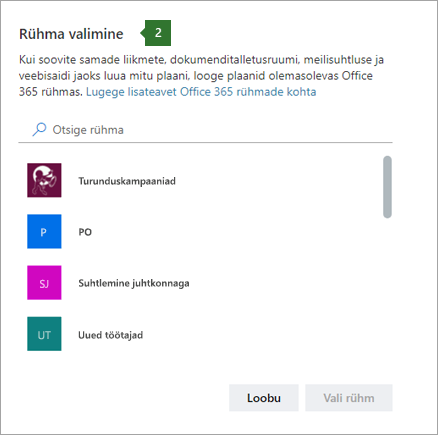Logige Planneri sisse ja näete iga Microsoft 365 rühmad plaani.
Alustamiseks tehke järgmist.
-
Valige plaan jaotises Kinnitatud plaanid või Kõik plaanid.
VÕI
-
Looge uus plaan, klõpsates nuppu Uus plaan.
Uus plaan, uus rühm
Plaani loomisel luuakse teie plaani toetamiseks Microsoft 365 rühm. Microsoft 365 rühmade abil on nii teil kui ka teistel inimestel, kellega koos töötate, lihtne teha koostööd mitte ainult Planneris, vaid ka OneNote'is, Outlookis, OneDrive'is ja muudes rakendustes.
Uue plaani ja rühma loomine
-
Pange plaanile nimi.
-
Valige, kas soovite luua uue rühma või lisada plaani olemasolevasse rühma (vt järgmisi juhiseid).
-
Valige, kes teie plaani näevad.
-
Kirjelduse lisamiseks valige Suvandid .
-
Valige Loo plaan.
Märkus.: Mille poolest erinevad „avalikud“ ja „privaatsed“ plaanid? Avalikke plaane näevad kõik teie ettevõtte töötajad. Privaatsed plaanid on nähtavad üksnes inimestele, kelle olete plaani lisanud. Kui teie ettevõtte töötajad plaane otsivad, kuvatakse otsingutulemites ainult avalikud plaanid. Pidage meeles, et kui muudate mõne plaani avalikuks või privaatseks, muutub ka vastav Office 365 rühm avalikuks või privaatseks. Lisateave.
Plaani lisamine olemasolevasse rühma
Plaani saate lisada ka samadele liikmetele, dokumenditeegile ja muudele juba kasutusel olevatele rühmafunktsioonitele.

-
Pange plaanile nimi ja valige lisa olemasolevasse Office 365 rühma.
-
Otsige või valige lehel Rühma valimine loendist soovitud rühm.
-
Valige Vali rühm.
-
Valige Loo plaan.
Mida peaksin järgmisena tegema?
Pärast plaani loomist saate loendisse lisada tegemist nõudvaid ülesandeid.